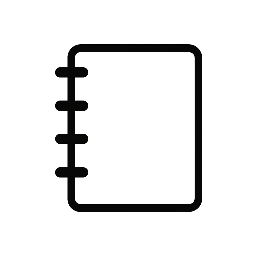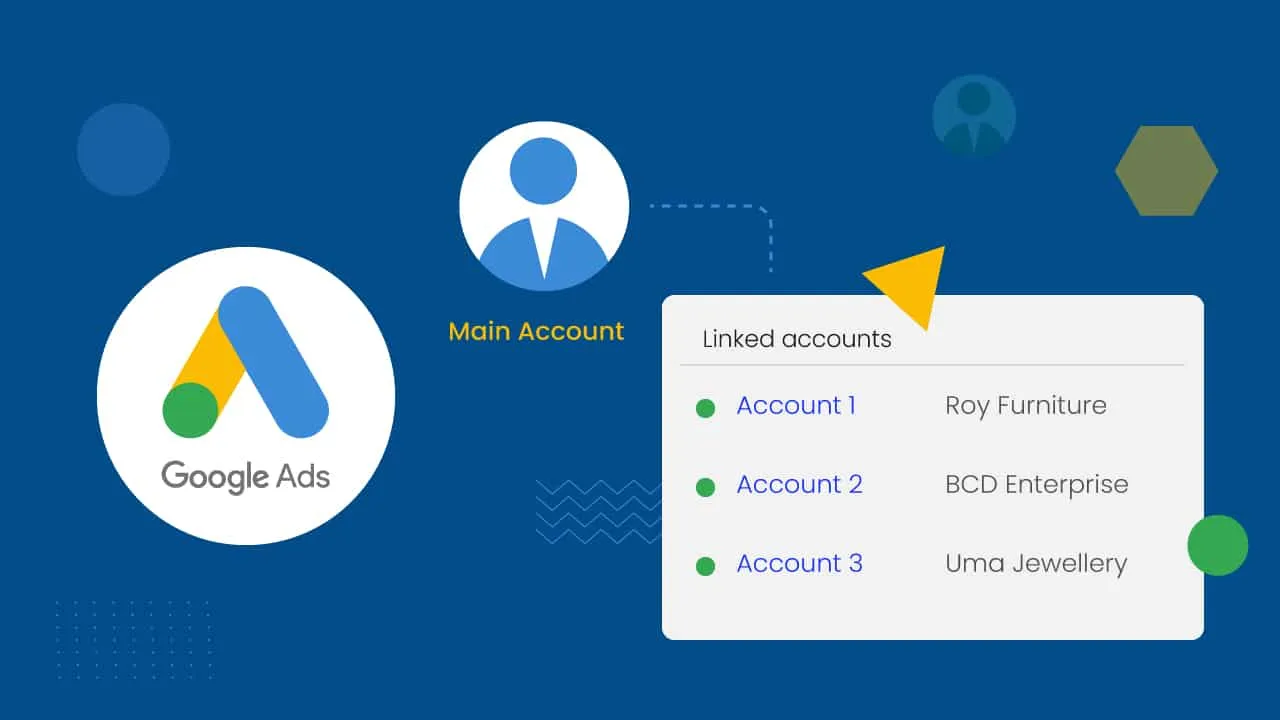Tạo MMC là điều cần thiết giúp bạn quản lý và vận hành các tài khoản quảng cáo Google Ads một cách hiệu quả, khoa học. Cùng Chợ Bến Thành tìm hiểu xem Google MCC là gì và cách tạo tài khoản MCC cực đơn giản chỉ trong 5 phút.
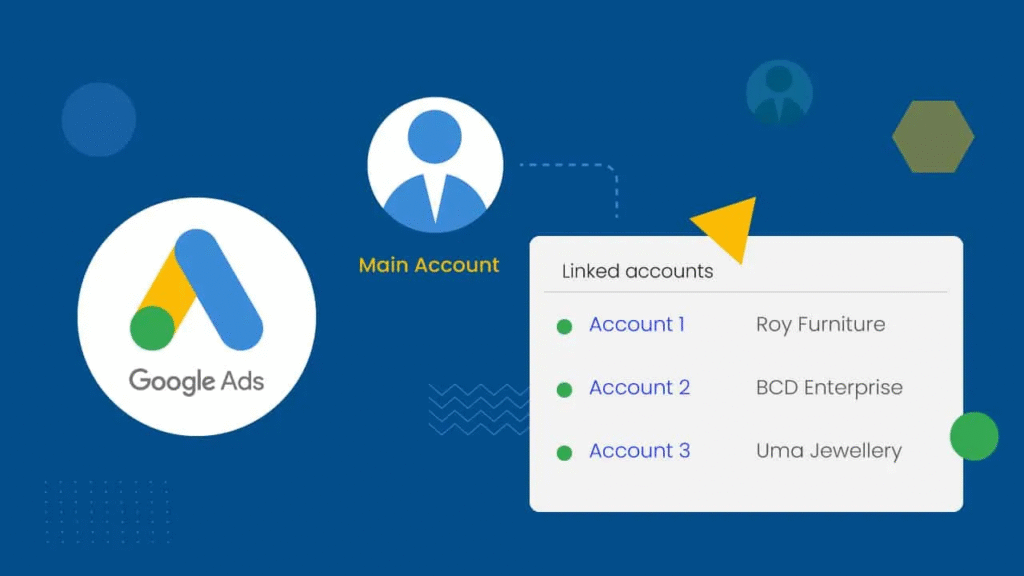
I. Tài khoản quảng cáo MCC là gì?
Theo Google, tài khoản người quản lý Google Ads là một công cụ mạnh mẽ được thiết kế để bạn dễ dàng quản lý nhiều tài khoản Google Ads hoặc tài khoản Chiến dịch thông minh. Với tài khoản người quản lý, bạn có thể liên kết nhiều tài khoản khác nhau để theo dõi và kiểm soát tất cả tại một vị trí duy nhất.
Đây là công cụ lý tưởng dành cho các nhà quảng cáo bên thứ ba như các đại lý, chuyên gia tiếp thị, hoặc các doanh nghiệp lớn cần quản lý nhiều tài khoản quảng cáo cùng lúc.
Tài khoản MCC mang đến nhiều lợi ích vượt trội trong việc quản lý và tối ưu hóa các chiến dịch Google Ads:
- Quản lý nhiều chiến dịch cùng lúc: Với MCC, bạn có thể dễ dàng thực hiện các cập nhật trên nhiều tài khoản cùng lúc, như thay đổi ngân sách hàng ngày hoặc tạm dừng các chiến dịch. Bạn cũng có thể sử dụng nhãn để sắp xếp tài khoản, tạo quy tắc tự động, thiết lập cảnh báo và nhận thông báo qua email, giúp việc quản lý trở nên hiệu quả và tự động hóa hơn.
- Theo dõi hiệu quả hoạt động: MCC giúp bạn so sánh hiệu suất và theo dõi lượt chuyển đổi trên nhiều tài khoản một cách dễ dàng. Hơn nữa, bạn có thể tạo và chia sẻ các báo cáo tự động, từ báo cáo hiệu suất từ khóa đến báo cáo thứ nguyên, cung cấp cái nhìn sâu sắc về mọi khía cạnh của chiến dịch.
- Cấp quyền truy cập và kiểm soát: Bạn có thể chia sẻ quyền truy cập tài khoản với những người quản lý khác một cách thuận tiện. MCC cho phép bạn cấp quyền truy cập mới và kiểm soát chi tiết cấp độ truy cập trong trường hợp bạn muốn thay đổi vai trò hoặc trách nhiệm của ai đó.
- Hợp nhất hóa đơn thanh toán: MCC giúp bạn tổng hợp hóa đơn của nhiều tài khoản thành một hóa đơn hàng tháng duy nhất. Bạn có thể dễ dàng xem thông tin về ngân sách và theo dõi tài khoản nào đang được lập hóa đơn thông qua trang tổng quan của tài khoản người quản lý, đơn giản hóa quy trình thanh toán.
Đối tượng phù hợp sử dụng tài khoản MCC
MCC là công cụ lý tưởng cho các nhà quảng cáo hoặc công ty cần quản lý nhiều tài khoản quảng cáo cùng lúc, bao gồm:
- Các công ty đang triển khai từ 2-3 tài khoản quảng cáo trở lên và có nhu cầu kiểm soát chặt chẽ về hoạt động cũng như hóa đơn của tất cả các tài khoản này.
- Những Agency và nhà quảng cáo đang làm việc với số lượng lớn tài khoản của nhiều đơn vị khách hàng khác nhau.
Lợi ích mà tài khoản Google Ads MCC đem lại
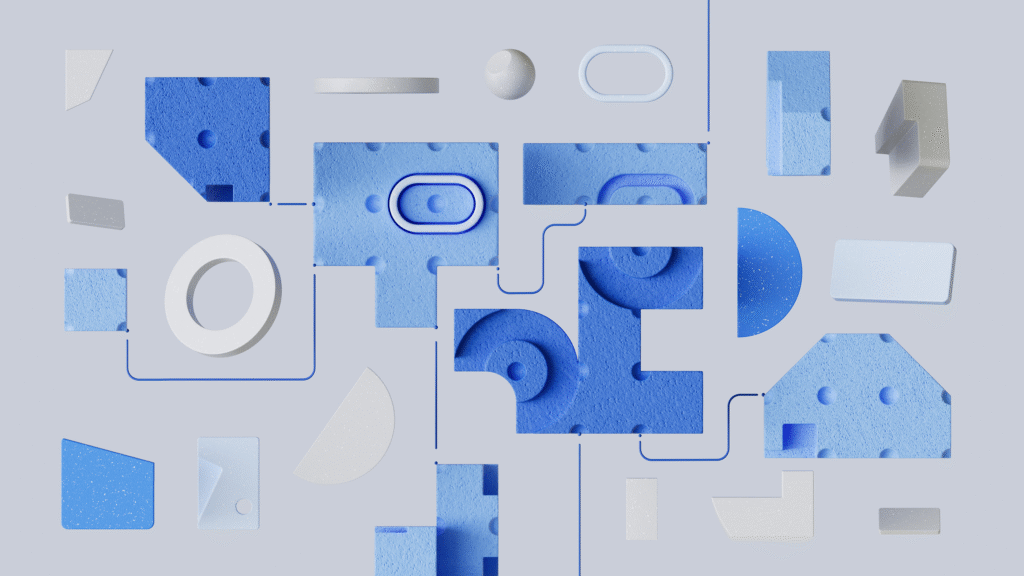
Tài khoản Google Ads MCC mang đến những lợi ích quan trọng sau:
- Đăng nhập duy nhất: Bạn chỉ cần dùng một thông tin đăng nhập duy nhất để truy cập toàn bộ các tài khoản đã liên kết.
- Thao tác dễ dàng trên nhiều tài khoản: Dễ dàng tạo mới, chỉnh sửa và thực hiện các thao tác khác trên tất cả các tài khoản con trực tiếp từ MCC của bạn.
- So sánh hiệu quả chiến dịch: MCC giúp bạn đánh giá mức độ hiệu quả của mỗi chiến dịch một cách cụ thể thông qua việc so sánh các chiến dịch được thực hiện cùng lúc.
- Cái nhìn tổng quan: Dù bạn đang sở hữu một lượng lớn tài khoản quảng cáo Google Ads, MCC vẫn có thể quản lý một cách trơn tru và cung cấp số liệu chính xác, giúp bạn có cái nhìn tổng quan về mọi hoạt động.
- Chia sẻ quyền truy cập linh hoạt: Dễ dàng chia sẻ quyền truy cập cho các tài khoản và MCC con cho nhân viên hoặc người dùng khác.
- Hợp nhất thanh toán: Hợp nhất các khoản thanh toán từ nhiều tài khoản con vào một hóa đơn và chỉ cần thanh toán một lần duy nhất từ MCC.
II. Hướng dẫn các bước tạo MCC Google Ads
Chợ Bến Thành sẽ hướng dẫn bạn cách tạo tài khoản Google MCC chỉ trong 5 phút. Bạn có thể tham khảo video hướng dẫn hoặc xem các bước chi tiết bằng hình ảnh dưới đây.
Bước 1: Truy cập trang đăng ký MCC
Để bắt đầu đăng ký tài khoản MCC, bạn cần truy cập vào đường dẫn sau: https://ads.google.com/intl/vi_vn/home/tools/manager-accounts/. Sau đó, bạn hãy nhấp vào nút “Tạo một tài khoản người quản lý”.
Bước 2: Điền thông tin doanh nghiệp
Khi giao diện đăng ký thông tin doanh nghiệp xuất hiện, bạn hãy điền đầy đủ các thông tin được yêu cầu.
Lưu ý quan trọng: Bạn nên đặt tên tài khoản theo một quy tắc hoặc phương pháp nhất định để dễ dàng quản lý các tài khoản Google Ads con hoặc các tài khoản MCC khác một cách khoa học sau này.
Sau khi điền xong, nhấp vào “Gửi” để hoàn tất việc đăng ký tài khoản Google MCC.
Bước 3: Hoàn tất đăng ký
Sau khi hoàn thành việc điền thông tin xác nhận doanh nghiệp, bạn sẽ thấy giao diện chúc mừng. Tại đây, chọn “Khám phá tài khoản của bạn”. Đến bước này, việc đăng ký tài khoản Google MCC đã hoàn tất.
Việc tạo tài khoản người quản lý chỉ trong 5 phút thực sự rất đơn giản, bạn có thể áp dụng cho những lần đăng ký MCC tiếp theo. Giờ đây, bạn cần tạo thêm tài khoản quảng cáo để quản lý dự án và triển khai các chiến dịch trên hệ thống Google Ads.
III. Cách sử dụng tài khoản quảng cáo Google MCC
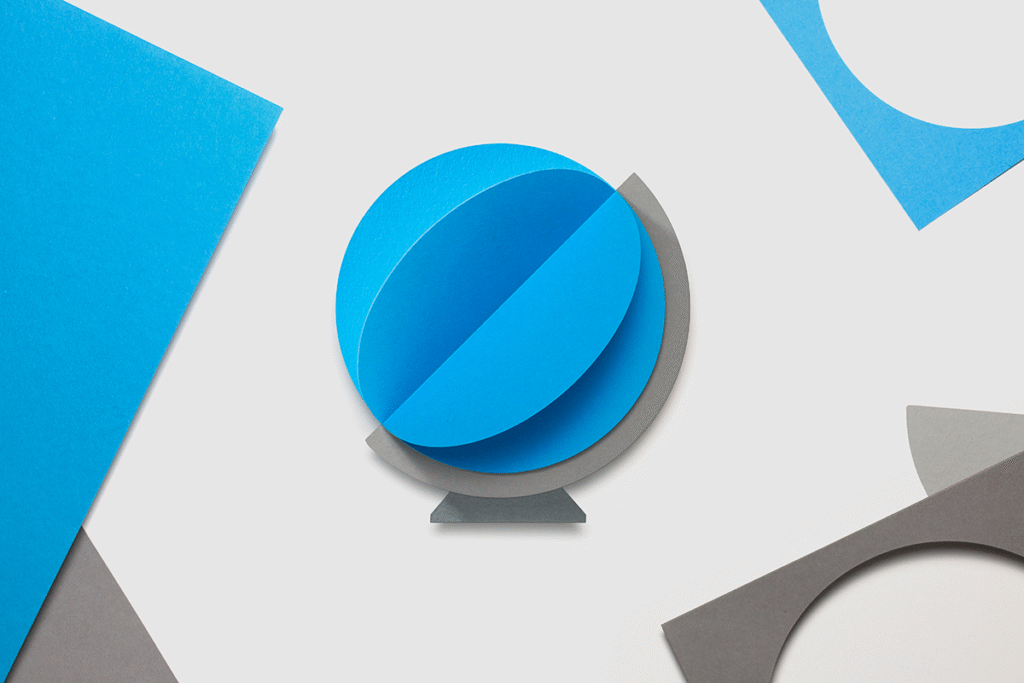
1. Hướng dẫn tạo tài khoản quảng cáo Google Ads trong Google MCC
Dưới đây là các bước để tạo một tài khoản quảng cáo Google Ads mới trong tài khoản MCC của bạn:
- Bước 1: Bắt đầu tạo tài khoản mới. Ở góc trên bên trái màn hình, chọn mục “Tài khoản”, sau đó nhấp vào biểu tượng dấu cộng (+) và chọn “Tạo tài khoản mới”.
- Bước 2: Điền thông tin cơ bản. Bạn sẽ điền các thông tin theo mẫu sau:
- Tên: Để dễ dàng quản lý các dự án khách hàng hoặc các tài khoản quảng cáo khác sau này, bạn nên đặt tên theo cấu trúc rõ ràng, ví dụ: [tên website] (ví dụ: seongon.com).
- Loại: Chọn “Tài khoản Google Ads”.
- Quốc Gia: Chọn “Việt Nam”.
- Múi Giờ: Chọn “Việt Nam”.
- Tiền Tệ: Chọn “Đồng Việt Nam” (hoặc Đô La tùy thuộc vào doanh nghiệp của bạn). Lưu ý quan trọng: Loại tiền tệ sau khi đã tạo sẽ không thể thay đổi được.
- Bước 3: Thiết lập thanh toán (hoặc bỏ qua). Tiếp theo, bạn có thể điền thông tin thanh toán ngay hoặc bỏ qua bước này để tiến hành tạo chiến dịch quảng cáo trước.
Vậy là toàn bộ quy trình đăng ký MCC và tạo tài khoản quảng cáo Google Ads đã hoàn tất. Bây giờ, bạn có thể tạo chiến dịch quảng cáo đầu tiên để trải nghiệm những giá trị mà Google Ads mang lại!
Tìm hiểu thêm qua bài viết này: Cách Sử Dụng Google Keyword Planner Hiệu Quả Nhất
2. Hướng dẫn liên kết tài khoản Google MCC
Chợ Bến Thành sẽ hướng dẫn bạn cách liên kết tài khoản quảng cáo của khách hàng hoặc một tài khoản Google MCC khác vào tài khoản người quản lý của mình:
- Bước 1: Chọn “Tài khoản” và dấu cộng (+). Trong giao diện quảng cáo, ở góc bên tay trái, bạn sẽ chọn mục “Tài khoản”, sau đó nhấp vào biểu tượng dấu cộng (+).
- Bước 2: Chọn “Liên kết tài khoản”. Chọn tùy chọn “Liên kết tài khoản”. Nếu bạn đã có tài khoản quảng cáo Google Ads muốn liên kết (hoặc tài khoản của khách hàng), bạn sẽ chọn “Liên kết tài khoản đã có” và nhập dãy số ID gồm 10 chữ số của tài khoản đó (thường nằm ở góc trên bên phải màn hình tài khoản đó).
Sau khi bạn gửi yêu cầu, Google sẽ gửi email xác nhận đến tài khoản mà bạn muốn liên kết. Bạn cần phải chọn “đồng ý” trong email đó thì quá trình liên kết mới được hoàn tất.
3. Hướng dẫn hủy liên kết tài khoản Google MCC
Để hủy liên kết một tài khoản khỏi Google MCC của bạn, hãy thực hiện theo 3 bước sau:
- Bước 1: Truy cập tài khoản cần hủy liên kết. Đầu tiên, bạn cần truy cập vào tài khoản quảng cáo cụ thể mà bạn muốn hủy liên kết khỏi MCC.
- Bước 2: Tìm “Truy cập tài khoản”. Ở góc phải của tài khoản, chọn “Công cụ và cài đặt” (biểu tượng cờ lê), sau đó chọn “Truy cập tài khoản”.
- Bước 3: Xóa quyền truy cập. Chọn tab “Người quản lý”. Trong mục tác vụ liên quan đến tài khoản MCC đang quản lý, bạn sẽ chọn “Xóa quyền truy cập”.
Bài viết vừa rồi đã giúp bạn nắm rõ khái niệm cơ bản về tài khoản Google MCC và cách tạo MCC. Quan trọng hơn, bạn đã hiểu được những ưu điểm vượt trội mà tài khoản Google MCC mang lại trong việc vận hành các chiến dịch Google Ads.
Việc tạo thêm các tài khoản Google Ads mới trên hệ thống MCC sẽ giúp những người mới dễ dàng hơn trong việc quản lý các dự án của mình. Đặc biệt, bạn đã hiểu cách liên kết giữa tài khoản MCC và tài khoản quảng cáo Google Ads, cũng như cách hủy liên kết để tránh những trường hợp tài khoản của bạn bị một MCC lạ kết nối trái phép.